Đã từ rất lâu rồi, Facebook chưa có bản cập nhật giao diện nào cho người dùng, mặc dù là ở phiên bản web hoặc trên điện thoại. Giao diện Facebook vẫn giữ nguyên và chỉ chỉnh sửa những biểu tượng hoặc thay đổi hay thêm mới một vài vị trí của nút chức năng.
Nhưng mới đây thì bạn đã có thể sử dụng giao diện mới của Facebook ở trên phiên bản web. Đây sẽ là một giao diện mới toanh mang phong cách hiện đại, nhiều khoảng trắng tạo cho người dùng cảm giác rộng rãi hơn giao diện cũ.
Phần Bảng Tin, Marketplace, Nhóm, Watch được sắp xếp rõ ràng và trực quan hơn cho người dùng. Tương tư như trên ứng dụng Facebook cho iOS hoặc Android.
Mặc dù mới chỉ là phiên bản thử nghiệm và không phải tài khoản nào cũng sẽ được trải nghiệm giao diện mới mẻ này. Nhưng nếu bạn muốn thử xem giao diện mới này hoạt động như thế nào, hãy làm theo hướng dẫn dưới đây để đổi sang giao diện mới Facebook nhé.
Video hướng dẫn bật giao diện Facebook Dark mode
Cách đổi giao diện FB mới 2020
Bước 1:Truy cập vào Facebook trên web của bạn, sau đó chọn biểu tượng tam giác menu xổ xuống như ở dưới hình. Sau đó chọn Chuyển sang phiên bản Facebook…
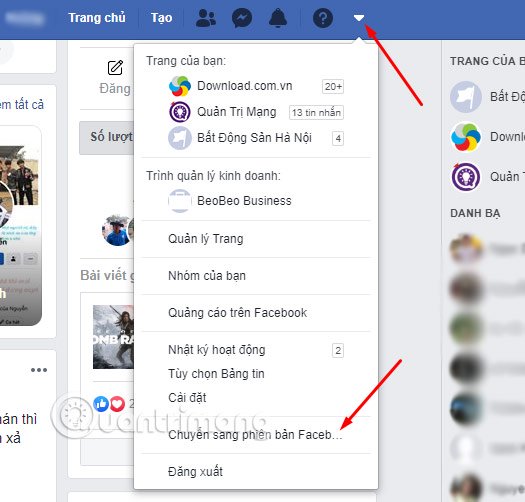
Bước 2:Ngay sau đó giao diện mới sẽ hiển thị, so sánh với giao diện cũ thì các biểu tượng của giao diện facebook mới 2020 này sẽ to hơn. Ngoài ra phần Bảng Tin, Watch, Marketplace, Thông báo cũng sẽ được làm lại giống trên Facebook Mobile.
Đặc biệt hơn bạn sẽ có giao diện Facebook Darkmode chính chủ, bằng cách bấm mũi tên tam giác xổ xuống và bật Chế độ tối, bạn sẽ được chuyển sang Dark Mode Facebook ngay sau đó.
Có vẻ như giao diện tối Facebook này sẽ hợp với những ai thường xuyên để giao diện tối trên những ứng dụng khác hoặc sẽ hợp hơn với những ai để giao diện máy tính màu tối.
Lưu ý là giao diện mới trên Facebook này chỉ mới xuất hiện ở một số tài khoản. Đây vẫn là giao diện thử nghiệm và việc thử nghiệm giao diện mới này sẽ áp dụng cho đến cuối năm nay. Sau đó sẽ đặt làm giao diện mặc định. Trong thời gian này, người dùng có thể chuyển đổi qua lại giữa hai giao diện.
Cách chuyển về giao diện cũ Facebook
Nếu muốn chuyển sang giao diện Facebook thường trước đó, bạn lại chọn trình xổ xuống và chọn Chuyển sang Facebook thông thường.